Webbshop
Mitt 123-3D
This site is protected by reCAPTCHA and the Google
Privacy Policy and
Terms of Service apply.
Fynd!
123-3D Svart PLA | 1kg + 3DLAC spray 400ml









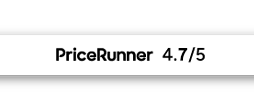
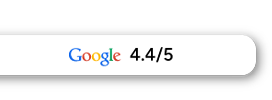

.png)



